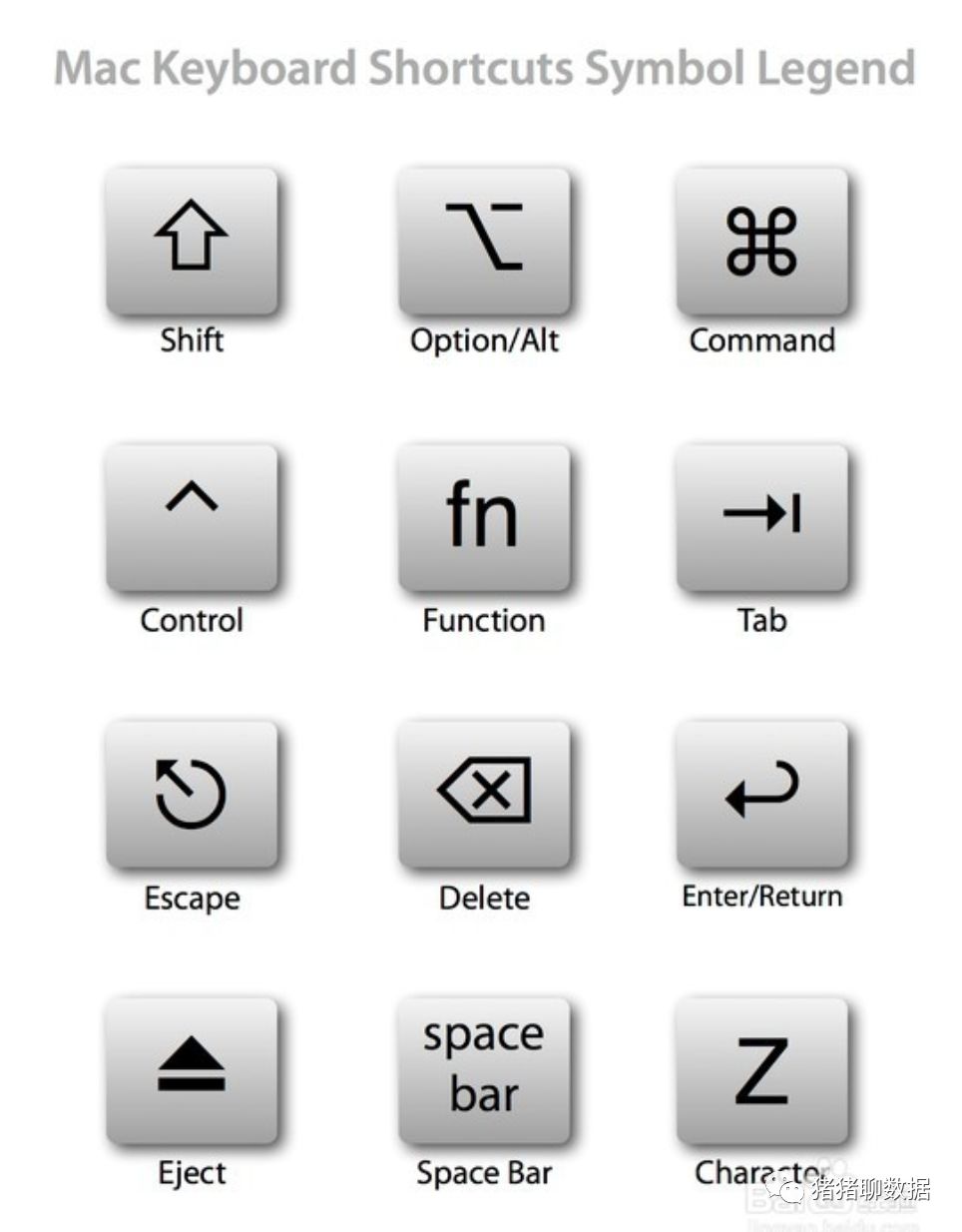大家好,欢迎来到IT知识分享网。
笔者18年10月份第一次在工作中使用Mac系列,第一天没带鼠标,对于触摸板很不习惯。当时短短的50字新人介绍,竟花了90分钟,要么不会删减语句、要么不会复制粘贴,或者不会上传照片,很囧,多次请了身边人帮忙,直到晚上9点多,才把新人邮件搞定。
后来,在日常工作中,由于不断使用、重复记忆,操练速度不断提升,但还是对一些快捷键的使用不甚熟悉。
人常说,鼠标是影响工作效率的最大障碍,尤其是Mac产品。所以一直在沿着丢掉鼠标的方向努力。趁着空闲间隙,将Mac常用快捷键整理,进一步加深记忆、查缺补漏,也是分享给大家,希望有帮助。
快捷键图示
首先,总结一下Mac快捷键的图形符号:
Mac中主要有四个修饰键,分别是Command( [计算机]指令,控制力),Control(控制),Option(选择)和Shift(移动)。这四个键分别有自己的图案,它们经常出现在Mac应用程序中的菜单栏里,方便你随时学习新的快捷键。
剪切、拷贝、粘贴和其他常用快捷键
-
Command-X:剪切,cut,剪切所选项并拷贝到剪贴板(常用)。
-
Command-C:复制,copy,将所选项拷贝到剪贴板(常用)。
-
Command-V:复制,paste,将剪贴板的内容粘贴到当前文稿或应用中(常用)。
-
Command-Z:撤销,unmake,撤销上一个命令;Shift-Command-Z :方向撤销(常用)。
-
Command-A:全选,all,全选各项。
-
Command-F:查找,find,查找文稿中的项目或打开“查找”窗口。
-
Command-G:定位,go,查找之前所找到项目出现的下一个位置。要查找出现的上一个位置,请按 Shift-Command-G。
-
Command-H:隐藏,hide,隐藏最前面的应用的窗口。要查看最前面的应用但隐藏所有其他应用,请按 Option-Command-H。
-
Command-M:最小化,minimum,将最前面的窗口最小化至“程序坞”。要最小化最前面的应用的所有窗口,请按 Option-Command-M。
-
Command-O:打开,open,打开所选项,或打开一个对话框以选择要打开的文件。
-
Command-P:打印,print,打印当前文稿。
-
Command-S:存储,save,存储当前文稿。
-
Command-T:打开新标签页,open new tab。
-
Command-W:关闭窗口,window,关闭最前面的窗口。要关闭应用的所有窗口,请按下 Option-Command-W。
-
Option-Command-Esc:强制退出应用。
-
Command-Q 退出(Quit)最前面的应用程序。
-
Command-Tab:在打开的应用中切换到下一个最近使用的应用。
-
Shift-Command-N:创建新文件夹,new,在“访达”中创建一个新文件夹。
-
Command-Tab 在打开的应用程序列表中转到下一个最近使用的应用程序,相当于Windows中(Alt+Tab)
类似功能:F3 / F4,可自由切换当前在前台的功能(常用)。
-
Command-Option-esc 打开“强制退出”窗口,如果有应用程序无响应,可在窗口列表中选择强制退出,(死机时候处理)。
-
Command-逗号 (,):打开最前面的应用的偏好设置。
截图:
- Command-Shift-4 :截取所选屏幕区域到一个文件,截图文件自动保存到桌面(常用)。
- Command-Shift-3 :截取全部屏幕到文件,截图文件自动保存到桌面(常用)。
- Command-Shift-Control-3 :截取全部屏幕到剪贴板。
- Command-Shift-Control-4 :截取所选屏幕区域到剪贴板,或按空格键仅捕捉一个窗口。
文本处理:
- fn-Delete相当于PC全尺寸键盘上的Delete,也就是向后删除;键盘上的delete键只能向前删除。
- fn-上箭头:向上滚动一页(Page Up)。
- fn-下箭头:向下滚动一页(Page Down)。
- fn-左箭头:滚动至文稿开头(Home)。
- fn-右箭头:滚动至文稿末尾(End)。
- 上下滑动:双指在触控板中上下拖移来滚动。
- 右键单击:按住Control 键点按或双指按下触控板来查看更多选项,如同PC 上的右键单击操作。
- Command-B:切换所选文字粗体(Bold)显示。
- Command-右箭头:将光标移至当前行的行尾。
- Command-左箭头:将光标移至当前行的行首。
- Command-下箭头:将光标移至文稿末尾(类似于window的ctrl + down)。
- Command-上箭头:将光标移至文稿开头(类似于window的ctrl + home)。
- Option-右箭头:将光标移至下一个单词的末尾。
- Option-左箭头:将光标移至上一个单词的开头。
- Control-A:移至行或段落的开头。
备注: Fn键功能介绍:fn就是function,不是苹果笔记本电脑专用的,而是所有的笔记本电脑都有,主要是解决按键不够用的问题,在苹果笔记本中,按fn加上f1-f12可以实现f1-f12的实际功能,否则是实现图标的功能,fn+delete是实际windows下delete的功能,否则是windows下back。space的功能,主要就这两个有用。
在Finder中:
- Command-Option-V 剪切文件(Cut)。
- Command-Shift-N 新建文件夹(New)。
- Command-Shift-G 调出窗口,可输入绝对路径直达文件夹(Go)。
- return 这个其实不算快捷键,点击文件,按下可重命名文件。
- Command-Delete将文件移至废纸篓。
- Command-Shift-Delete 清倒废纸篓。
- 空格键快速查看选中的文件,也就是预览功能。
在浏览器中:
- Control-Tab 转向下一个标签页。
- Command-L 光标直接跳至地址栏。
- Control-Tab 转向下一个标签页。
- Control-Shift-Tab 转向上一个标签页。
- Command-加号或等号 放大页面。
- Command-减号 缩小页面。
- 放大&缩小:双指张开和捏合来放大和缩小。
参考文献:https://jingyan.baidu.com/article/08b6a591aac09614a909224f.html
免责声明:本站所有文章内容,图片,视频等均是来源于用户投稿和互联网及文摘转载整编而成,不代表本站观点,不承担相关法律责任。其著作权各归其原作者或其出版社所有。如发现本站有涉嫌抄袭侵权/违法违规的内容,侵犯到您的权益,请在线联系站长,一经查实,本站将立刻删除。 本文来自网络,若有侵权,请联系删除,如若转载,请注明出处:https://haidsoft.com/154312.html